ZAMAWIANIE KSIĄŻKI WG AUTORA. W menu głównym katalogu należy kliknąć na zakładkę BAZY (1)
|
|
|
- Aniela Kurowska
- 8 lat temu
- Przeglądów:
Transkrypt
1 ZAMAWIANIE KSIĄŻKI WG AUTORA W menu głównym katalogu należy kliknąć na zakładkę BAZY (1) Z dostępnych baz należy wybrać KATALOG GŁÓWNY (2) lub KATALOG KSIĄŻEK (3)
2 ZAMAWIANIE KSIĄŻKI WG AUTORA W Katalogu Głównym lub Katalogu Książek należy kliknąć zakładkę PRZEGLĄDAJ (4)
3 ZAMAWIANIE KSIĄŻKI WG AUTORA W polu "Wybierz słowo lub frazę" należy wpisać nazwisko i imię autora (5) Z pola "Wybierz indeks do przeglądania" należy wybrać AUTOR (6) Następnie należy nacisnąć DALEJ lub Enter (7)
4 ZAMAWIANIE KSIĄŻKI WG AUTORA Z listy nazwisk należywybrać szukanego autora i na niego kliknąć (8)
5 ZAMAWIANIE KSIĄŻKI WG AUTORA Z listy książek autora należy wybrać szukaną książkę i kliknąć WYPOŻYCZALNIA (9)
6 ZAMAWIANIE KSIĄŻKI WG AUTORA Następnie należy kliknąć ZAMÓWIENIE (10) UWAGA! Egzemplarze do wypożyczenia mają status egzemplarza "wypożycza się" (11) Jeśli w polu "Termin zwrotu" znajduje się data, oznacza to, że dany egzemplarz książki jest wypożyczony (12)
7 ZAMAWIANIE KSIĄŻKI WG AUTORA W polu "ID użytkownika" należy wpisać numer karty bibliotecznej (13) UWAGA! Dla kart wydanych przed należy przed numerem karty dodać 0 oraz nie wpisywać ukośnej kreski np. 98/00202 = W polu "Hasło" należy wpisać swoje hasło (14) Następnie należy nacisnąć DALEJ lub Enter (15)
8 ZAMAWIANIE KSIĄŻKI WG AUTORA Ponownie należy nacisnąć DALEJ lub Enter (16)
9 ZAMAWIANIE KSIĄŻKI WG AUTORA Jeśli zamówienie zostało poprawnie przeprowadzone na żółtym pasku powinien pojawić się komunikat: "ZAMÓWIENIE ZOSTAŁO ZREALIZOWANE. MIEJSCE ODBIORU WYPOŻYCZALNIA" (17)
10 ZAMAWIANIE KSIĄŻKI WG AUTORA UWAGA! W celu dalszego zamawiania książek należy użyć ponownie zakładki PRZEGLĄDAJ. Nie należy używać nawigacji przeglądarki internetowej, gdyż może to spowodować anulowanie wcześniejszego zamówienia
11 ZAMAWIANIE KSIĄŻKI WG AUTORA Aby sprawdzić stan zamówień należy kliknąć na MOJE KONTO (18) a następnie na zakładkę ZAMÓWIENIA (19)
12 ZAMAWIANIE KSIĄŻKI WG AUTORA Po zakończeniu zamówień należy się wylogować, klikając na KONIEC SESJI (20) a następnie DALEJ (21) Więcej o katalogu biblioteki w PORADNIKU na stronie
13 ZAMAWIANIE KSIĄŻKI WG TYTUŁU W menu głównym katalogu należy kliknąć na zakładkę BAZY (1) Z dostępnych baz należy wybrać KATALOG GŁÓWNY (2) lub KATALOG KSIĄŻEK (3)
14 ZAMAWIANIE KSIĄŻKI WG TYTUŁU W Katalogu Głównym lub Katalogu Książek należy kliknąć zakładkę PRZEGLĄDAJ (4)
15 ZAMAWIANIE KSIĄŻKI WG TYTUŁU W polu "Wybierz słowo lub frazę" należy wpisać tytuł książki (5) Z pola "Wybierz indeks do przeglądania" należy wybrać TYTUŁ (6) Następnie należy nacisnąć DALEJ lub Enter (7)
16 ZAMAWIANIE KSIĄŻKI WG TYTUŁU Z listy tytułów należywybrać szukaną książkę inanią kliknąć (8)
17 ZAMAWIANIE KSIĄŻKI WG TYTUŁU Po wybraniu książki należy kliknąć WYPOŻYCZALNIA (9)
18 ZAMAWIANIE KSIĄŻKI WG TYTUŁU Następnie należy kliknąć ZAMÓWIENIE (10) UWAGA! Egzemplarze do wypożyczenia mają status egzemplarza "wypożycza się" (11) Jeśli w polu "Termin zwrotu" znajduje się data, oznacza to, że dany egzemplarz książki jest wypożyczony (12)
19 ZAMAWIANIE KSIĄŻKI WG TYTUŁU W polu "ID użytkownika" należy wpisać numer karty bibliotecznej (13) UWAGA! Dla kart wydanych przed należy przed numerem karty dodać 0 oraz nie wpisywać ukośnej kreski np. 98/00202 = W polu "Hasło" należy wpisać swoje hasło (14) Następnie należy nacisnąć DALEJ lub Enter (15)
20 ZAMAWIANIE KSIĄŻKI WG TYTUŁU Ponownie należy nacisnąć DALEJ lub Enter (16)
21 ZAMAWIANIE KSIĄŻKI WG TYTUŁU Jeśli zamówienie zostało poprawnie przeprowadzone na żółtym pasku powinien pojawić się komunikat: "ZAMÓWIENIE ZOSTAŁO ZREALIZOWANE. MIEJSCE ODBIORU WYPOŻYCZALNIA" (17)
22 ZAMAWIANIE KSIĄŻKI WG TYTUŁU UWAGA! W celu dalszego zamawiania książek należy użyć ponownie zakładki PRZEGLĄDAJ. Nie należy używać nawigacji przeglądarki internetowej, gdyż może to spowodować anulowanie wcześniejszego zamówienia
23 ZAMAWIANIE KSIĄŻKI WG TYTUŁU Aby sprawdzić stan zamówień należy kliknąć na MOJE KONTO (18) a następnie na zakładkę ZAMÓWIENIA (19)
24 ZAMAWIANIE KSIĄŻKI WG TYTUŁU Po zakończeniu zamówień należy się wylogować, klikając na KONIEC SESJI (20) a następnie DALEJ (21) Więcej o katalogu biblioteki w PORADNIKU na stronie
25 ZAMAWIANIE KSIĄŻKI WG SYGNATURY W menu głównym katalogu należy kliknąć na zakładkę BAZY (1) Z dostępnych baz należy wybrać KATALOG GŁÓWNY (2) lub KATALOG KSIĄŻEK (3)
26 ZAMAWIANIE KSIĄŻKI WG SYGNATURY W Katalogu Głównym lub Katalogu Książek należy kliknąć zakładkę PRZEGLĄDAJ (4)
27 ZAMAWIANIE KSIĄŻKI WG SYGNATURY W polu "Wybierz słowo lub frazę" należy wpisać sygnaturę książki (5) UWAGA! Sygnatury magazynu książek mają oznaczenia: I 1234, II 1234, III 1234, Ew 1234, 1234/5 S Z pola "Wybierz indeks do przeglądania" należy wybrać SYGNATURA (6) Następnie należy nacisnąć DALEJ lub Enter (7)
28 ZAMAWIANIE KSIĄŻKI WG SYGNATURY Z listy sygnatur należywybrać właściwą sygnaturę inanią kliknąć (8)
29 ZAMAWIANIE KSIĄŻKI WG SYGNATURY Następnie należy kliknąć WYPOŻYCZALNIA (9)
30 ZAMAWIANIE KSIĄŻKI WG SYGNATURY Następnie należy kliknąć ZAMÓWIENIE (10) UWAGA! Egzemplarze do wypożyczenia mają status egzemplarza "wypożycza się" (11) Jeśli w polu "Termin zwrotu" znajduje się data, oznacza to, że dany egzemplarz książki jest wypożyczony (12)
31 ZAMAWIANIE KSIĄŻKI WG SYGNATURY W polu "ID użytkownika" należy wpisać numer karty bibliotecznej (13) UWAGA! Dla kart wydanych przed należy przed numerem karty dodać 0 oraz nie wpisywać ukośnej kreski np. 98/00202 = W polu "Hasło" należy wpisać swoje hasło (14) Następnie należy nacisnąć DALEJ lub Enter (15)
32 ZAMAWIANIE KSIĄŻKI WG SYGNATURY Ponownie należy nacisnąć DALEJ lub Enter (16)
33 ZAMAWIANIE KSIĄŻKI WG SYGNATURY Jeśli zamówienie zostało poprawnie przeprowadzone na żółtym pasku powinien pojawić się komunikat: "ZAMÓWIENIE ZOSTAŁO ZREALIZOWANE. MIEJSCE ODBIORU WYPOŻYCZALNIA" (17)
34 ZAMAWIANIE KSIĄŻKI WG SYGNATURY UWAGA! W celu dalszego zamawiania książek należy użyć ponownie zakładki PRZEGLĄDAJ. Nie należy używać nawigacji przeglądarki internetowej, gdyż może to spowodować anulowanie wcześniejszego zamówienia
35 ZAMAWIANIE KSIĄŻKI WG SYGNATURY Aby sprawdzić stan zamówień należy kliknąć na MOJE KONTO (18) a następnie na zakładkę ZAMÓWIENIA (19)
36 ZAMAWIANIE KSIĄŻKI WG SYGNATURY Po zakończeniu zamówień należy się wylogować, klikając na KONIEC SESJI (20) a następnie DALEJ (21) Więcej o katalogu biblioteki w PORADNIKU na stronie
UWAGA! Prace doktorskie udostępniane są na miejscu, w Czytelni Głównej. Nie wolno ich kserować ani fotografować.
 UWAGA! Prace doktorskie udostępniane są na miejscu, w Czytelni Głównej. Nie wolno ich kserować ani fotografować. ZAMAWIANIE PRACY DOKTORSKIEJ WG AUTORA W menu głównym katalogu należy kliknąć na zakładkę
UWAGA! Prace doktorskie udostępniane są na miejscu, w Czytelni Głównej. Nie wolno ich kserować ani fotografować. ZAMAWIANIE PRACY DOKTORSKIEJ WG AUTORA W menu głównym katalogu należy kliknąć na zakładkę
W menu głównym katalogu należy kliknąć na zakładkę BAZY (1) Z dostępnych baz należy wybrać BIBLIOGRAFIA ZAWARTOŚCI CZASOPISM (2)
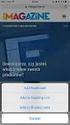 W menu głównym katalogu należy kliknąć na zakładkę BAZY (1) Z dostępnych baz należy wybrać BIBLIOGRAFIA ZAWARTOŚCI CZASOPISM (2) PROSTE Następnie należy kliknąć na zakładkę PRZEGLĄDAJ 4 3 (3) lub PROSTE
W menu głównym katalogu należy kliknąć na zakładkę BAZY (1) Z dostępnych baz należy wybrać BIBLIOGRAFIA ZAWARTOŚCI CZASOPISM (2) PROSTE Następnie należy kliknąć na zakładkę PRZEGLĄDAJ 4 3 (3) lub PROSTE
BAZY (1) W menu głównym katalogu należy kliknąć na zakładkę
 W menu głównym katalogu należy kliknąć na zakładkę BAZY () Z dostępnych baz należy wybrać BIBLIOGRAFIA PUBLIKACJI PRACOWNIKÓW AWF DO 00 r. lub BIBLIOGRAFIA PUBLIKACJI PRACOWNIKÓW AWF OD 00 r. () W puste
W menu głównym katalogu należy kliknąć na zakładkę BAZY () Z dostępnych baz należy wybrać BIBLIOGRAFIA PUBLIKACJI PRACOWNIKÓW AWF DO 00 r. lub BIBLIOGRAFIA PUBLIKACJI PRACOWNIKÓW AWF OD 00 r. () W puste
Instrukcja poruszania się po katalogu on-line
 Instrukcja poruszania się po katalogu on-line Spis treści Wyszukiwanie proste w katalogu on-line 1 10 Wyszukiwanie poprzez indeksy Wyszukiwanie poprzez słowo w wybranym indeksie Wyszukiwanie poprzez słowo
Instrukcja poruszania się po katalogu on-line Spis treści Wyszukiwanie proste w katalogu on-line 1 10 Wyszukiwanie poprzez indeksy Wyszukiwanie poprzez słowo w wybranym indeksie Wyszukiwanie poprzez słowo
Wyszukiwanie w Katalogu Bibliotek PW za pomocą multiwyszukiwarki Primo
 Wyszukiwanie w Katalogu Bibliotek PW za pomocą multiwyszukiwarki Primo Aby znaleźć potrzebne książki i czasopisma, skorzystaj ze wspólnego katalogu Biblioteki Głównej, jej filii oraz większości bibliotek
Wyszukiwanie w Katalogu Bibliotek PW za pomocą multiwyszukiwarki Primo Aby znaleźć potrzebne książki i czasopisma, skorzystaj ze wspólnego katalogu Biblioteki Głównej, jej filii oraz większości bibliotek
ŚLĄSKA WYŻSZA SZKOŁA MEDYCZNA BIBLIOTECZNE CZ. 2
 ŚLĄSKA WYŻSZA SZKOŁA MEDYCZNA W KATOWICACH PRZYSPOSOBIENIE BIBLIOTECZNE CZ. 2 WYSZUKIWANIE I ZAMAWIANIE WYSZUKIWANIE KATALOG PRZEGLĄDAĆ MOŻESZ BEZ LOGOWANIA. DOPIERO GDY CHCESZ COŚ ZAMÓWIĆ MUSISZ SIĘ ZALOGOWAĆ
ŚLĄSKA WYŻSZA SZKOŁA MEDYCZNA W KATOWICACH PRZYSPOSOBIENIE BIBLIOTECZNE CZ. 2 WYSZUKIWANIE I ZAMAWIANIE WYSZUKIWANIE KATALOG PRZEGLĄDAĆ MOŻESZ BEZ LOGOWANIA. DOPIERO GDY CHCESZ COŚ ZAMÓWIĆ MUSISZ SIĘ ZALOGOWAĆ
Logowanie, wyszukiwanie i zamawianie książek w katalogu online Biblioteki Głównej WAT
 Logowanie, wyszukiwanie i zamawianie książek w katalogu online Biblioteki Głównej WAT Opracowanie: Ośrodek Informacji Naukowej Biblioteki Głównej WAT e-mail: oin@wat.edu.pl tel.: 261 839 396 2018/2019
Logowanie, wyszukiwanie i zamawianie książek w katalogu online Biblioteki Głównej WAT Opracowanie: Ośrodek Informacji Naukowej Biblioteki Głównej WAT e-mail: oin@wat.edu.pl tel.: 261 839 396 2018/2019
ZAMAWIANIE KSIĄŻEK I CZASOPISM ON-LINE
 ZAMAWIANIE KSIĄŻEK I CZASOPISM ON-LINE W odpowiedzi na zgłaszane przez Czytelników postulaty wprowadzono zmianę w sposobie przeszukiwania katalogu biblioteki. Przeszukiwanie katalogu Po zalogowaniu się
ZAMAWIANIE KSIĄŻEK I CZASOPISM ON-LINE W odpowiedzi na zgłaszane przez Czytelników postulaty wprowadzono zmianę w sposobie przeszukiwania katalogu biblioteki. Przeszukiwanie katalogu Po zalogowaniu się
Przeszukiwanie zasobów bibliotecznych za pomocą multiwyszukiwarki Primo
 Przeszukiwanie zasobów bibliotecznych za pomocą multiwyszukiwarki Primo Serwis zintegrowanego wyszukiwania, który umożliwia jednoczesne przeszukiwanie wielu zasobów informacyjnych, m.in. czasopism i książek
Przeszukiwanie zasobów bibliotecznych za pomocą multiwyszukiwarki Primo Serwis zintegrowanego wyszukiwania, który umożliwia jednoczesne przeszukiwanie wielu zasobów informacyjnych, m.in. czasopism i książek
Biblioteka Główna Akademii im. Jana Długosza w Częstochowie. Informator
 Biblioteka Główna Akademii im. Jana Długosza w Częstochowie Informator Witamy w Bibliotece Głównej AJD w Częstochowie Al. Armii Krajowej 36 a 42-200 Częstochowa www.bg.ajd.czest.pl Informacja naukowa (34)
Biblioteka Główna Akademii im. Jana Długosza w Częstochowie Informator Witamy w Bibliotece Głównej AJD w Częstochowie Al. Armii Krajowej 36 a 42-200 Częstochowa www.bg.ajd.czest.pl Informacja naukowa (34)
Biblioteka Politechniki Krakowskiej Szkolenie biblioteczne studentów I roku
 Biblioteka Politechniki Krakowskiej Szkolenie biblioteczne studentów I roku 30 września 08 października 2016 r. Witamy w Bibliotece PK Warto odwiedzać stronę www BPK http://www.biblos.pk.edu.pl/ Warto
Biblioteka Politechniki Krakowskiej Szkolenie biblioteczne studentów I roku 30 września 08 października 2016 r. Witamy w Bibliotece PK Warto odwiedzać stronę www BPK http://www.biblos.pk.edu.pl/ Warto
INSTRUKCJA KORZYSTANIA Z KATALOGU ALEPH JAK ZNALEŹĆ I ZAMÓWIĆ MATERIAŁ BIBLIOTECZNY
 INSTRUKCJA KORZYSTANIA Z KATALOGU ALEPH JAK ZNALEŹĆ I ZAMÓWIĆ MATERIAŁ BIBLIOTECZNY Uwagi ogólne Katalog elektroniczny ALEPH jest głównym źródłem informacji o zbiorach zgromadzonych w Bibliotece UMFC (tj.
INSTRUKCJA KORZYSTANIA Z KATALOGU ALEPH JAK ZNALEŹĆ I ZAMÓWIĆ MATERIAŁ BIBLIOTECZNY Uwagi ogólne Katalog elektroniczny ALEPH jest głównym źródłem informacji o zbiorach zgromadzonych w Bibliotece UMFC (tj.
Jak szybko opracować i udostępnić czytelnikom książkę?
 MOL Optivum Jak szybko opracować i udostępnić czytelnikom książkę? Katalogowanie zbiorów bibliotecznych to jedna z podstawowych funkcji programu MOL Optivum. Wprowadzanie opisów bibliograficznych księgozbioru,
MOL Optivum Jak szybko opracować i udostępnić czytelnikom książkę? Katalogowanie zbiorów bibliotecznych to jedna z podstawowych funkcji programu MOL Optivum. Wprowadzanie opisów bibliograficznych księgozbioru,
Instrukcja wyszukiwania książek w katalogu OPAC. Bibliotheca Nostra : śląski kwartalnik naukowy 1/1, 29-33
 Instrukcja wyszukiwania książek w katalogu OPAC Bibliotheca Nostra : śląski kwartalnik naukowy 1/1, 29-33 2005 Instrukcja wyszukiwania książek w katalogu OPAC ROZPOCZĘCIE PRACY Z KATALOGIEM OPAC Aby zalogować
Instrukcja wyszukiwania książek w katalogu OPAC Bibliotheca Nostra : śląski kwartalnik naukowy 1/1, 29-33 2005 Instrukcja wyszukiwania książek w katalogu OPAC ROZPOCZĘCIE PRACY Z KATALOGIEM OPAC Aby zalogować
Biblioteka Politechniki Krakowskiej Szkolenie biblioteczne studentów I roku Politechniki Krakowskiej
 Biblioteka Politechniki Krakowskiej Szkolenie biblioteczne studentów I roku Politechniki Krakowskiej 29 września 6 października 2018 r. Budynek główny BPK Kampus PK ul. Warszawska 24 Agendy BPK Sekretariat
Biblioteka Politechniki Krakowskiej Szkolenie biblioteczne studentów I roku Politechniki Krakowskiej 29 września 6 października 2018 r. Budynek główny BPK Kampus PK ul. Warszawska 24 Agendy BPK Sekretariat
Internetowe Konto Biblioteczne Instrukcja
 Internetowe Konto Biblioteczne Instrukcja Dostęp do INTERNETOWEGO KONTA BIBLIOTECZNEGO uzyskujemy po zalogowaniu się w katalogu Aleph lub Primo. Wszyscy zainteresowani korzystaniem z INTERNETOWEGO KONTA
Internetowe Konto Biblioteczne Instrukcja Dostęp do INTERNETOWEGO KONTA BIBLIOTECZNEGO uzyskujemy po zalogowaniu się w katalogu Aleph lub Primo. Wszyscy zainteresowani korzystaniem z INTERNETOWEGO KONTA
Instrukcja dla użytkownika
 Instrukcja dla użytkownika Spis treści 1. Konto użytkownika... 2 1.1. Aktywacja konta i logowanie... 2 1.2. Logowanie za pomocą konta lokalnego... 3 1.3. Funkcje konta użytkownika... 4 2. Karta biblioteczna...
Instrukcja dla użytkownika Spis treści 1. Konto użytkownika... 2 1.1. Aktywacja konta i logowanie... 2 1.2. Logowanie za pomocą konta lokalnego... 3 1.3. Funkcje konta użytkownika... 4 2. Karta biblioteczna...
Biblioteka Państwowej Wyższej Szkoły Informatyki i Przedsiębiorczości w Łomży
 Biblioteka Państwowej Wyższej Szkoły Informatyki i Przedsiębiorczości w Łomży ul. Akademicka 1 18-400 Łomża I piętro budynku Instytutu Technologii Żywności i Gastronomii Tel. 86 215 66 06 e-mail biblioteka@pwsip.edu.pl
Biblioteka Państwowej Wyższej Szkoły Informatyki i Przedsiębiorczości w Łomży ul. Akademicka 1 18-400 Łomża I piętro budynku Instytutu Technologii Żywności i Gastronomii Tel. 86 215 66 06 e-mail biblioteka@pwsip.edu.pl
Wszyscy. Kto może korzystać z czytelni?
 CZYTELNIA W czytelni zgromadzono podstawowe podręczniki, skrypty, wydawnictwa encyklopedyczne, słownikowe i albumy oraz podstawowe czasopisma z zakresu kultury fizycznej i rehabilitacji. Udostępnia się
CZYTELNIA W czytelni zgromadzono podstawowe podręczniki, skrypty, wydawnictwa encyklopedyczne, słownikowe i albumy oraz podstawowe czasopisma z zakresu kultury fizycznej i rehabilitacji. Udostępnia się
Instrukcja dla użytkownika Katalogu bibliotek UKSW
 Instrukcja dla użytkownika Katalogu bibliotek UKSW Spis treści 1. Konto użytkownika... 2 1.1. Aktywacja konta i logowanie... 2 1.2. Logowanie za pomocą konta lokalnego... 3 1.3. Funkcje konta użytkownika...
Instrukcja dla użytkownika Katalogu bibliotek UKSW Spis treści 1. Konto użytkownika... 2 1.1. Aktywacja konta i logowanie... 2 1.2. Logowanie za pomocą konta lokalnego... 3 1.3. Funkcje konta użytkownika...
Instrukcja obsługi portalu Informacyjno-Edukacyjnego Miasta Oleśnicy
 Instrukcja obsługi portalu Informacyjno-Edukacyjnego Miasta Oleśnicy Spis treści Główne części portalu Zakładanie konta Logowanie się do systemu Zmiana hasła Forum Ankiety Publikacje Sprawy socjalne Ogłoszenia
Instrukcja obsługi portalu Informacyjno-Edukacyjnego Miasta Oleśnicy Spis treści Główne części portalu Zakładanie konta Logowanie się do systemu Zmiana hasła Forum Ankiety Publikacje Sprawy socjalne Ogłoszenia
Logowanie, wyszukiwanie i zamawianie książek poprzez multiwyszukiwarkę PRIMO w Bibliotece Głównej WAT
 Logowanie, wyszukiwanie i zamawianie książek poprzez multiwyszukiwarkę PRIMO w Bibliotece Głównej WAT Ośrodek Informacji Naukowej BG WAT e-mail: oin@wat.edu.pl tel.: 261 839 396 Multiwyszukiwarka Primo
Logowanie, wyszukiwanie i zamawianie książek poprzez multiwyszukiwarkę PRIMO w Bibliotece Głównej WAT Ośrodek Informacji Naukowej BG WAT e-mail: oin@wat.edu.pl tel.: 261 839 396 Multiwyszukiwarka Primo
Instrukcja wyszukiwania w Bazie Biblioteki Publicznej Gminy Błonie
 Instrukcja wyszukiwania w Bazie Biblioteki Publicznej Gminy Błonie Spis treści I. Okno katalogu II. Rodzaje indeksów 2. Wyszukiwanie 2.1 Wyszukiwanie proste bez wykorzystania indeksów 2.2 Wyszukiwanie
Instrukcja wyszukiwania w Bazie Biblioteki Publicznej Gminy Błonie Spis treści I. Okno katalogu II. Rodzaje indeksów 2. Wyszukiwanie 2.1 Wyszukiwanie proste bez wykorzystania indeksów 2.2 Wyszukiwanie
Wyszukiwanie. Zakładki
 Multiwyszukiwarka Primo to uniwersalne narzędzie umożliwiające przeszukiwanie zasobów Biblioteki Uczelnianej WUM oraz treści naukowych dostępnych w modelu Open Access. Poprzez jedno okno wyszukiwawcze
Multiwyszukiwarka Primo to uniwersalne narzędzie umożliwiające przeszukiwanie zasobów Biblioteki Uczelnianej WUM oraz treści naukowych dostępnych w modelu Open Access. Poprzez jedno okno wyszukiwawcze
INSTRUKCJA WYSZUKIWANIA
 *Uwaga dla użytkowników katalogu OPACWWW W katalogu OPAC widoczne są wszystkie książki wprowadzane od 2004 roku oraz zbiory Mediateki wprowadzane od 2009 roku. Katalog elektroniczny zawiera cały księgozbiór
*Uwaga dla użytkowników katalogu OPACWWW W katalogu OPAC widoczne są wszystkie książki wprowadzane od 2004 roku oraz zbiory Mediateki wprowadzane od 2009 roku. Katalog elektroniczny zawiera cały księgozbiór
Internetowe Konto Biblioteczne Instrukcja. Internetowe Konto Biblioteczne Aleph
 Internetowe Konto Biblioteczne Instrukcja Dostęp do INTERNETOWEGO KONTA BIBLIOTECZNEGO uzyskujemy po zalogowaniu się w katalogu Aleph lub Primo. Wszyscy zainteresowani korzystaniem z INTERNETOWEGO KONTA
Internetowe Konto Biblioteczne Instrukcja Dostęp do INTERNETOWEGO KONTA BIBLIOTECZNEGO uzyskujemy po zalogowaniu się w katalogu Aleph lub Primo. Wszyscy zainteresowani korzystaniem z INTERNETOWEGO KONTA
ZASADY KORZYSTANIA Z PRAC MAGISTERSKICH I DOKTORSKICH ZEBRANYCH W BIBLIOTECE UMFC W BIAŁYMSTOKU
 ZASADY KORZYSTANIA Z PRAC MAGISTERSKICH I DOKTORSKICH ZEBRANYCH W BIBLIOTECE UMFC W BIAŁYMSTOKU Uwagi ogólne Biblioteka gromadzi prace dyplomowe, magisterskie. Są one przekazywane przez dziekanaty poszczególnych
ZASADY KORZYSTANIA Z PRAC MAGISTERSKICH I DOKTORSKICH ZEBRANYCH W BIBLIOTECE UMFC W BIAŁYMSTOKU Uwagi ogólne Biblioteka gromadzi prace dyplomowe, magisterskie. Są one przekazywane przez dziekanaty poszczególnych
PROGRAM RETROKONWERSJI ZDALNEJ
 ul. Mołdawska 18, 61-614 Poznań tel. / fax. (-61) 656-44-10 adres do korespondencji: os. Stefana Batorego 13/27 60-969 POZNAÑ 60, skr. 40 PROGRAM RETROKONWERSJI ZDALNEJ dla systemów SOWA opracował zespół
ul. Mołdawska 18, 61-614 Poznań tel. / fax. (-61) 656-44-10 adres do korespondencji: os. Stefana Batorego 13/27 60-969 POZNAÑ 60, skr. 40 PROGRAM RETROKONWERSJI ZDALNEJ dla systemów SOWA opracował zespół
Wejście do katalogu OPAC (logowanie do systemu)
 Wejście do katalogu OPAC (logowanie do systemu) Katalog elektroniczny w systemie Prolib poprzez moduł OPAC umożliwia szybkie i wielostronne przeszukiwanie zbiorów w trybie on-line. Czytelnik może przeszukiwać
Wejście do katalogu OPAC (logowanie do systemu) Katalog elektroniczny w systemie Prolib poprzez moduł OPAC umożliwia szybkie i wielostronne przeszukiwanie zbiorów w trybie on-line. Czytelnik może przeszukiwać
Szkolenie biblioteczne - online
 Szkolenie biblioteczne - online Biblioteka Akademii Pedagogiki Specjalnej w Warszawie oprac. Bogumiła Konieczny-Rozenfeld, Joanna Potęga 1 Wszystkie ważne informacje dotyczące Biblioteki APS znajdziesz
Szkolenie biblioteczne - online Biblioteka Akademii Pedagogiki Specjalnej w Warszawie oprac. Bogumiła Konieczny-Rozenfeld, Joanna Potęga 1 Wszystkie ważne informacje dotyczące Biblioteki APS znajdziesz
Nowy interfejs katalogu Biblioteki Głównej UP - podręcznik użytkownika
 Nowy interfejs katalogu Biblioteki Głównej UP - podręcznik użytkownika Co nowego? łatwiejsze i bardziej intuicyjne wyszukiwanie; zawężanie wyników wyszukiwania za pomocą faset; możliwość personalizacji
Nowy interfejs katalogu Biblioteki Głównej UP - podręcznik użytkownika Co nowego? łatwiejsze i bardziej intuicyjne wyszukiwanie; zawężanie wyników wyszukiwania za pomocą faset; możliwość personalizacji
PROLIB INTEGRO PRZEWODNIK PO KATALOGU
 PROLIB INTEGRO PRZEWODNIK PO KATALOGU www.bg.uph.edu.pl/nowa/ http://opac.uph.edu.pl/integro/ Możesz przeszukać katalog bez logowania, Jeśli chcesz wypożyczyć książkę, musisz się zalogować, Jeżeli nie
PROLIB INTEGRO PRZEWODNIK PO KATALOGU www.bg.uph.edu.pl/nowa/ http://opac.uph.edu.pl/integro/ Możesz przeszukać katalog bez logowania, Jeśli chcesz wypożyczyć książkę, musisz się zalogować, Jeżeli nie
CENTRALNA BIBLIOTEKA STATYSTYCZNA http://statlibr.stat.gov.pl/ PRZEWODNIK PO KATALOGU KOMPUTEROWYM SYSTEM ALEPH WERSJA 22
 CENTRALNA BIBLIOTEKA STATYSTYCZNA http://statlibr.stat.gov.pl/ PRZEWODNIK PO KATALOGU KOMPUTEROWYM SYSTEM ALEPH WERSJA 22 Warszawa, GRUDZEŃ 2014 Spis treści 1.WSKAZÓWKI TECHNICZNE... 2 2.ZALOGUJ... 3 3.
CENTRALNA BIBLIOTEKA STATYSTYCZNA http://statlibr.stat.gov.pl/ PRZEWODNIK PO KATALOGU KOMPUTEROWYM SYSTEM ALEPH WERSJA 22 Warszawa, GRUDZEŃ 2014 Spis treści 1.WSKAZÓWKI TECHNICZNE... 2 2.ZALOGUJ... 3 3.
2016/01/04 13:46 1/8 MAK
 2016/01/04 13:46 1/8 MAK+ 1.9.60 MAK+ 1.9.60 OGÓLNE 1. Zmieniono podstawową rozdzielczość ekranu na 1200 pikseli 2. Komunikat o wylogowaniu - w przypadku nieaktywności użytkownika na 5 minut przed wylogowaniem
2016/01/04 13:46 1/8 MAK+ 1.9.60 MAK+ 1.9.60 OGÓLNE 1. Zmieniono podstawową rozdzielczość ekranu na 1200 pikseli 2. Komunikat o wylogowaniu - w przypadku nieaktywności użytkownika na 5 minut przed wylogowaniem
Jak zamówić książkę w bibliotece
 Jak zamówić książkę w bibliotece Nota Materiał powstał w ramach realizacji projektu e-kompetencje bez barier dofinansowanego z Programu Operacyjnego Polska Cyfrowa działanie 3.1 Działania szkoleniowe na
Jak zamówić książkę w bibliotece Nota Materiał powstał w ramach realizacji projektu e-kompetencje bez barier dofinansowanego z Programu Operacyjnego Polska Cyfrowa działanie 3.1 Działania szkoleniowe na
Instrukcja wyszukiwania w katalogach i bazach Biblioteki
 Instrukcja wyszukiwania w katalogach i bazach Biblioteki www.dbp.wroc.pl/aleph Informacje o zbiorach Biblioteki przechowywane są w systemie bibliotecznym Aleph. Interfejs www systemu podzielony jest na
Instrukcja wyszukiwania w katalogach i bazach Biblioteki www.dbp.wroc.pl/aleph Informacje o zbiorach Biblioteki przechowywane są w systemie bibliotecznym Aleph. Interfejs www systemu podzielony jest na
Szkolenie biblioteczne -online Biblioteka Akademii Pedagogiki Specjalnej w Warszawie
 Szkolenie biblioteczne -online Biblioteka Akademii Pedagogiki Specjalnej w Warszawie oprac. Bogumiła Konieczny-Rozenfeld 1 Celem szkolenia jest zapoznanie studentów Akademii Pedagogiki Specjalnej w Warszawie
Szkolenie biblioteczne -online Biblioteka Akademii Pedagogiki Specjalnej w Warszawie oprac. Bogumiła Konieczny-Rozenfeld 1 Celem szkolenia jest zapoznanie studentów Akademii Pedagogiki Specjalnej w Warszawie
Konto użytkownika. I. Logowanie
 Konto użytkownika I. Logowanie Korzystanie z INTEGRO jest możliwe przez czytelnika niezalogowanego (Przeglądasz, jako GOŚĆ) w ograniczonym zakresie. Tylko osoba zalogowana na swoje konto, ma dostęp do
Konto użytkownika I. Logowanie Korzystanie z INTEGRO jest możliwe przez czytelnika niezalogowanego (Przeglądasz, jako GOŚĆ) w ograniczonym zakresie. Tylko osoba zalogowana na swoje konto, ma dostęp do
KONTO BIBLIOTECZNE. Opcja Zaloguj znajduje się w lewym górnym rogu ekranu.
 KONTO BIBLIOTECZNE Po zalogowaniu możesz: sprawdzić stan konta i jego ważność, złożyć zamówienie na dostępne książki, zarezerwować książki wypożyczone przez innego czytelnika, anulować rezerwację, przedłużyć
KONTO BIBLIOTECZNE Po zalogowaniu możesz: sprawdzić stan konta i jego ważność, złożyć zamówienie na dostępne książki, zarezerwować książki wypożyczone przez innego czytelnika, anulować rezerwację, przedłużyć
Koha - instrukcja dla użytkownika
 Koha - instrukcja dla użytkownika Logowanie Konto biblioteczne mogą posiadać wszyscy studenci, doktoranci i pracownicy UKSW. Kliknij na Zaloguj się (prawy górny róg strony). Logowania można dokonać poprzez:
Koha - instrukcja dla użytkownika Logowanie Konto biblioteczne mogą posiadać wszyscy studenci, doktoranci i pracownicy UKSW. Kliknij na Zaloguj się (prawy górny róg strony). Logowania można dokonać poprzez:
Primo wyszukiwarka naukowa
 Primo wyszukiwarka naukowa Wyszukiwarka Primo to uniwersalne narzędzie do jednoczesnego przeszukiwania wszystkich zasobów bibliotecznych, zarówno tradycyjnych jak i elektronicznych. Pozwala szybko dotrzeć
Primo wyszukiwarka naukowa Wyszukiwarka Primo to uniwersalne narzędzie do jednoczesnego przeszukiwania wszystkich zasobów bibliotecznych, zarówno tradycyjnych jak i elektronicznych. Pozwala szybko dotrzeć
Szkolenie biblioteczne cz. 3
 BIBLIOTEKA WYDZIAŁU KULTURY FIZYCZNEJ i PROMOCJI ZDROWIA http://www.biblioteka.wkfipz.usz.edu.pl/ Szkolenie biblioteczne cz. 3 WYPOŻYCZAMY KSIĄŻKI Przygotowała Beata Bekasz Książki można wypożyczać w WYPOŻYCZALNI:
BIBLIOTEKA WYDZIAŁU KULTURY FIZYCZNEJ i PROMOCJI ZDROWIA http://www.biblioteka.wkfipz.usz.edu.pl/ Szkolenie biblioteczne cz. 3 WYPOŻYCZAMY KSIĄŻKI Przygotowała Beata Bekasz Książki można wypożyczać w WYPOŻYCZALNI:
Poniedziałek-Wtorek-Środa 8.30-15.45 Czwartek 8.30-17.45 Piątek 8.30-15.45
 Biblioteka Główna im. Jędrzeja Śniadeckiego AWF Warszawa Czytelnia Ogólna i Czytelnia Naukowa Poniedziałek-Wtorek-Środa 8.30-15.45 Czwartek 8.30-17.45 Piątek 8.30-15.45 Biblioteka Główna im. Jędrzeja Śniadeckiego
Biblioteka Główna im. Jędrzeja Śniadeckiego AWF Warszawa Czytelnia Ogólna i Czytelnia Naukowa Poniedziałek-Wtorek-Środa 8.30-15.45 Czwartek 8.30-17.45 Piątek 8.30-15.45 Biblioteka Główna im. Jędrzeja Śniadeckiego
POMOC DO KORZYSTANIA Z ELEKTRONICZNYCH KATALOGÓW
 POMOC DO KORZYSTANIA Z ELEKTRONICZNYCH KATALOGÓW Uwaga! Wejście do katalogu znajduje się także w linku pod godzinami otwarcia Biblioteki na stronie głównej KATALOG ONLINE BIBLIOTEKI (katalog nieczynny
POMOC DO KORZYSTANIA Z ELEKTRONICZNYCH KATALOGÓW Uwaga! Wejście do katalogu znajduje się także w linku pod godzinami otwarcia Biblioteki na stronie głównej KATALOG ONLINE BIBLIOTEKI (katalog nieczynny
Syriusz 35-111 Rzeszów ul. Sportowa 3 tel. (017) 8631555 fax: (017) 8566020
 Syriusz 35-111 Rzeszów ul. Sportowa 3 tel. (017) 8631555 fax: (017) 8566020 Instrukcja użytkownika Spis treści: 1. Instrukcja użytkownika 1.1 Logowanie do systemu 1.2 Ogólny wygląd systemu 1.3 Opcja CENNIK
Syriusz 35-111 Rzeszów ul. Sportowa 3 tel. (017) 8631555 fax: (017) 8566020 Instrukcja użytkownika Spis treści: 1. Instrukcja użytkownika 1.1 Logowanie do systemu 1.2 Ogólny wygląd systemu 1.3 Opcja CENNIK
- instrukcja - Katalog elektroniczny OPAC (INTEGRO) zawiera informację o zbiorach znajdujących się w całej sieci bibliotek UŚ i UE.
 Katalog elektroniczny (INTEGRO) - instrukcja - Katalog elektroniczny OPAC (INTEGRO) zawiera informację o zbiorach znajdujących się w całej sieci bibliotek UŚ i UE. Rejestracja czytelnika Zapisu do bibliotek
Katalog elektroniczny (INTEGRO) - instrukcja - Katalog elektroniczny OPAC (INTEGRO) zawiera informację o zbiorach znajdujących się w całej sieci bibliotek UŚ i UE. Rejestracja czytelnika Zapisu do bibliotek
OPAC WWW katalog internetowy Biblioteki Zespołu Szkół Odzieżowych, Fryzjerskich i Kosmetycznych nr 22 w Warszawie. Opracowała mgr Anna Rychlicka
 OPAC WWW katalog internetowy Biblioteki Zespołu Szkół Odzieżowych, Fryzjerskich i Kosmetycznych nr 22 w Warszawie Opracowała mgr Anna Rychlicka Katalog OPAC - informacje ogólne OPAC (ang. Online Public
OPAC WWW katalog internetowy Biblioteki Zespołu Szkół Odzieżowych, Fryzjerskich i Kosmetycznych nr 22 w Warszawie Opracowała mgr Anna Rychlicka Katalog OPAC - informacje ogólne OPAC (ang. Online Public
MAK MAK str. 1
 OGÓLNE 1. Klikacze - przyciski do generowania statystyk: odwiedzin, informacji, korzystania z internetu zostały rozbudowane o pole liczbowe do wpisania ilości: udzielonych informacji, odwiedzin czy korzystających
OGÓLNE 1. Klikacze - przyciski do generowania statystyk: odwiedzin, informacji, korzystania z internetu zostały rozbudowane o pole liczbowe do wpisania ilości: udzielonych informacji, odwiedzin czy korzystających
Instrukcja wyszukiwania w katalogach i bazach Biblioteki
 Instrukcja wyszukiwania w katalogach i bazach Biblioteki http://aleph.dbp.wroc.pl:8991/f Informacje o zbiorach Biblioteki przechowywane są w systemie bibliotecznym Aleph. Interfejs www systemu podzielony
Instrukcja wyszukiwania w katalogach i bazach Biblioteki http://aleph.dbp.wroc.pl:8991/f Informacje o zbiorach Biblioteki przechowywane są w systemie bibliotecznym Aleph. Interfejs www systemu podzielony
INSTRUKCJA OBSŁUGI V-TERMU LYONESS.
 INSTRUKCJA OBSŁUGI V-TERMU LYONESS Uruchomienie programu V-Term Lyoness jest interfejsem bazującym na stronie internetowej, który można uruchomić bezpośrednio w przeglądarce internetowej, bez potrzeby
INSTRUKCJA OBSŁUGI V-TERMU LYONESS Uruchomienie programu V-Term Lyoness jest interfejsem bazującym na stronie internetowej, który można uruchomić bezpośrednio w przeglądarce internetowej, bez potrzeby
Szkolenie biblioteczne. Biblioteka Akademii Pedagogiki Specjalnej w Warszawie
 Szkolenie biblioteczne Biblioteka Akademii Pedagogiki Specjalnej w Warszawie 1 Biblioteka Akademii Pedagogiki Specjalnej w Warszawie Budynek B III piętro 2 Wszystkie ważne informacje dotyczące Biblioteki
Szkolenie biblioteczne Biblioteka Akademii Pedagogiki Specjalnej w Warszawie 1 Biblioteka Akademii Pedagogiki Specjalnej w Warszawie Budynek B III piętro 2 Wszystkie ważne informacje dotyczące Biblioteki
II. Wyszukiwanie złożone poprzez indeksy
 II. Wyszukiwanie złożone poprzez indeksy 1. W interfejsie wyszukiwawczym domyślnie ustawione są 4 indeksy: tytułowy, słowo z tytułu, autorski, przedmiotowy. Indeksy domyślne 1. Tytuł 2. Słowo z tytułu
II. Wyszukiwanie złożone poprzez indeksy 1. W interfejsie wyszukiwawczym domyślnie ustawione są 4 indeksy: tytułowy, słowo z tytułu, autorski, przedmiotowy. Indeksy domyślne 1. Tytuł 2. Słowo z tytułu
Korzystanie z katalogu on-line
 Korzystanie z katalogu on-line Biblioteka PWSZ w Elblągu dysponuje katalogiem komputerowym działającym w zintegrowanym systemie obsługi biblioteki SOWA2/MARC21. Katalog ten jest dostępny on-line pod adresem
Korzystanie z katalogu on-line Biblioteka PWSZ w Elblągu dysponuje katalogiem komputerowym działającym w zintegrowanym systemie obsługi biblioteki SOWA2/MARC21. Katalog ten jest dostępny on-line pod adresem
MATERIAŁY - udostępnianie materiałów dydaktycznych w sieci SGH
 MATERIAŁY - udostępnianie materiałów dydaktycznych w sieci SGH SPIS TREŚCI i EKRANÓW WSTĘP Ekran1: Wstęp. Logowanie Ekran2: Strona początkowa UDOSTEPNIONE MATERIAŁY Ekran3: Dostępne materiały Ekran4: Zawartość
MATERIAŁY - udostępnianie materiałów dydaktycznych w sieci SGH SPIS TREŚCI i EKRANÓW WSTĘP Ekran1: Wstęp. Logowanie Ekran2: Strona początkowa UDOSTEPNIONE MATERIAŁY Ekran3: Dostępne materiały Ekran4: Zawartość
Szkolenie biblioteczne. Biblioteka Wydziału Psychologii UW
 Szkolenie biblioteczne Biblioteka Wydziału Psychologii UW Zasady korzystania Zbiory Katalogi czytelniane Udostępnianie zbiorów Czytelnia Zasady korzystania Czytelnia Biblioteki Wydziału Psychologii znajduje
Szkolenie biblioteczne Biblioteka Wydziału Psychologii UW Zasady korzystania Zbiory Katalogi czytelniane Udostępnianie zbiorów Czytelnia Zasady korzystania Czytelnia Biblioteki Wydziału Psychologii znajduje
Biblioteka Informator
 Biblioteka Informator Biblioteka Akademii Sztuk Pięknych w Katowicach jest ogólnie dostępną biblioteką naukową. Celem jej działania jest zapewnienie dostępu czytelników do najnowszej wiedzy z zakresu sztuki,
Biblioteka Informator Biblioteka Akademii Sztuk Pięknych w Katowicach jest ogólnie dostępną biblioteką naukową. Celem jej działania jest zapewnienie dostępu czytelników do najnowszej wiedzy z zakresu sztuki,
Pomoc dla programu KOBI. Komputerowa Obsługa Bibliotek i Czytelni
 KOBi- str. 1 Pomoc dla programu KOBI Komputerowa Obsługa Bibliotek i Czytelni System KOBi pozwala na sprawniejszą obsługę biblioteki. Korzystając z funkcji programu możemy sporządzić pełną ewidencję danych
KOBi- str. 1 Pomoc dla programu KOBI Komputerowa Obsługa Bibliotek i Czytelni System KOBi pozwala na sprawniejszą obsługę biblioteki. Korzystając z funkcji programu możemy sporządzić pełną ewidencję danych
Szkolenie biblioteczne studentów I roku Akademii Wychowania Fizycznego w Krakowie
 Szkolenie biblioteczne studentów I roku Akademii Wychowania Fizycznego w Krakowie biblioteka.awf.krakow.pl Strona WWW Biblioteki poniedziałek, środa: 8.30-17.00 wtorek, czwartek, piątek: 8.30-15.00 sobota:
Szkolenie biblioteczne studentów I roku Akademii Wychowania Fizycznego w Krakowie biblioteka.awf.krakow.pl Strona WWW Biblioteki poniedziałek, środa: 8.30-17.00 wtorek, czwartek, piątek: 8.30-15.00 sobota:
Wejście do katalogu OPAC (logowanie do systemu)
 Wejście do katalogu OPAC (logowanie do systemu) Katalog elektroniczny w systemie Prolib poprzez moduł OPAC umożliwia szybkie i wielostronne przeszukiwanie zbiorów w trybie on-line. Czytelnik może przeszukiwać
Wejście do katalogu OPAC (logowanie do systemu) Katalog elektroniczny w systemie Prolib poprzez moduł OPAC umożliwia szybkie i wielostronne przeszukiwanie zbiorów w trybie on-line. Czytelnik może przeszukiwać
ADMINISTRATOR SZKOŁY. Instrukcja użytkownika portalu www.eduscience.pl
 Instrukcja użytkownika portalu www.eduscience.pl ADMINISTRATOR SZKOŁY Spis treści 1. Logowanie...4 1.1. Przypomnienie hasła...5 1.2. Rejestracja...6 2. Strona główna...7 3. Panel użytkownika...8 3.1.
Instrukcja użytkownika portalu www.eduscience.pl ADMINISTRATOR SZKOŁY Spis treści 1. Logowanie...4 1.1. Przypomnienie hasła...5 1.2. Rejestracja...6 2. Strona główna...7 3. Panel użytkownika...8 3.1.
Szkolenie biblioteczne
 Szkolenie biblioteczne Biblioteka Akademii Pedagogiki Specjalnej w Warszawie Budynek B III piętro 1 Wszystkie ważne informacje dotyczące Biblioteki APS znajdziesz na stronie www.aps.edu.pl w zakładce Biblioteka
Szkolenie biblioteczne Biblioteka Akademii Pedagogiki Specjalnej w Warszawie Budynek B III piętro 1 Wszystkie ważne informacje dotyczące Biblioteki APS znajdziesz na stronie www.aps.edu.pl w zakładce Biblioteka
Katalog biblioteczny. Biblioteka Wydziału Finansów i Zarzadzania w Bydgoszczy WSB w Toruniu
 Katalog biblioteczny Biblioteka Wydziału Finansów i Zarzadzania w Bydgoszczy WSB w Toruniu Spis treści Katalog OPAC Logowanie Wyszukiwanie Opis ksiąŝek lub dok. Elektronicznych Zamówienia i rezerwacja
Katalog biblioteczny Biblioteka Wydziału Finansów i Zarzadzania w Bydgoszczy WSB w Toruniu Spis treści Katalog OPAC Logowanie Wyszukiwanie Opis ksiąŝek lub dok. Elektronicznych Zamówienia i rezerwacja
Przeglądaj katalog. Rysunek 66. Przeglądanie indeksu autorskiego na literę M. Wyszukaj
 Przeglądaj katalog W katalogu elektronicznym istnieją dwie opcje wyszukiwawcze: przeglądaj oraz wyszukaj. Pierwsza opcja umożliwia przeglądanie wszystkich pozycji posługując się elektronicznym katalogiem
Przeglądaj katalog W katalogu elektronicznym istnieją dwie opcje wyszukiwawcze: przeglądaj oraz wyszukaj. Pierwsza opcja umożliwia przeglądanie wszystkich pozycji posługując się elektronicznym katalogiem
Biblioteka Informator.
 Biblioteka Informator Biblioteka Akademii Sztuk Pięknych w Katowicach jest ogólnie dostępną biblioteką naukową. Celem jej działania jest zapewnienie dostępu czytelników do najnowszej wiedzy z zakresu sztuki,
Biblioteka Informator Biblioteka Akademii Sztuk Pięknych w Katowicach jest ogólnie dostępną biblioteką naukową. Celem jej działania jest zapewnienie dostępu czytelników do najnowszej wiedzy z zakresu sztuki,
Szkolenie biblioteczne
 Szkolenie biblioteczne dla studentów I roku Biblioteki Politechniki Wrocławskiej rok akademicki 2014/2015 System biblioteczno-informacyjny Politechniki Wrocławskiej Oddziały Centrum przy Wydziałach i Studiach
Szkolenie biblioteczne dla studentów I roku Biblioteki Politechniki Wrocławskiej rok akademicki 2014/2015 System biblioteczno-informacyjny Politechniki Wrocławskiej Oddziały Centrum przy Wydziałach i Studiach
INSTRUKCJA korzystania z katalogu INTEGRO. Biblioteka Pedagogiczna w Tarnobrzegu należy do sieci Podkarpackich Bibliotek Pedagogicznych
 INSTRUKCJA korzystania z katalogu INTEGRO Biblioteka Pedagogiczna w Tarnobrzegu należy do sieci Podkarpackich Bibliotek Pedagogicznych adres: https://pbw.org.pl/ Wybieramy zakładkę Biblioteka Pedagogiczna
INSTRUKCJA korzystania z katalogu INTEGRO Biblioteka Pedagogiczna w Tarnobrzegu należy do sieci Podkarpackich Bibliotek Pedagogicznych adres: https://pbw.org.pl/ Wybieramy zakładkę Biblioteka Pedagogiczna
Instrukcja użytkownika System Internetowej Rejestracji Pacjentów. dla Firmy: MegaMed Sp. z o.o.
 Instrukcja użytkownika System Internetowej Rejestracji Pacjentów dla Firmy: MegaMed Sp. z o.o. PIOTRKÓW TRYB. 25 sierpnia 2015 2/13 Procedura rejestracji pacjenta, krok po kroku. Krok.1 W celu uzyskania
Instrukcja użytkownika System Internetowej Rejestracji Pacjentów dla Firmy: MegaMed Sp. z o.o. PIOTRKÓW TRYB. 25 sierpnia 2015 2/13 Procedura rejestracji pacjenta, krok po kroku. Krok.1 W celu uzyskania
Szkolenie biblioteczne. dla studentów I roku Biblioteki Politechniki Wrocławskiej rok akademicki 2015/2016
 Szkolenie biblioteczne dla studentów I roku Biblioteki Politechniki Wrocławskiej rok akademicki 2015/2016 CWINT System biblioteczno-informacyjny Politechniki Wrocławskiej Oddziały Centrum przy Wydziałach
Szkolenie biblioteczne dla studentów I roku Biblioteki Politechniki Wrocławskiej rok akademicki 2015/2016 CWINT System biblioteczno-informacyjny Politechniki Wrocławskiej Oddziały Centrum przy Wydziałach
Szkolenie biblioteczne
 Szkolenie biblioteczne BIBLIOTEKA DLA POCZĄTKUJĄCYCH Czego się dowiesz... 1. JAK ZNALEŹĆ STRONĘ DOMOWĄ BIBLIOTEKI? 2. CO ZNAJDUJE SIĘ NA STRONIE BIBLIOTEKI? 3. CO ZNAJDUJE SIĘ W OFERCIE BIBLIOTEKI? 4.
Szkolenie biblioteczne BIBLIOTEKA DLA POCZĄTKUJĄCYCH Czego się dowiesz... 1. JAK ZNALEŹĆ STRONĘ DOMOWĄ BIBLIOTEKI? 2. CO ZNAJDUJE SIĘ NA STRONIE BIBLIOTEKI? 3. CO ZNAJDUJE SIĘ W OFERCIE BIBLIOTEKI? 4.
INSTRUKCJA ZŁOŻENIA WNIOSKU O KARTĘ KIBICA
 INSTRUKCJA ZŁOŻENIA WNIOSKU O KARTĘ KIBICA PRZYGOTUJ: dokument tożsamości; zdjęcie; numer swojego indywidualnego konta bankowego, z którego wykonasz przelew weryfikacyjny. Zwróć szczególną uwagę na dane
INSTRUKCJA ZŁOŻENIA WNIOSKU O KARTĘ KIBICA PRZYGOTUJ: dokument tożsamości; zdjęcie; numer swojego indywidualnego konta bankowego, z którego wykonasz przelew weryfikacyjny. Zwróć szczególną uwagę na dane
Z Małej Szkoły w Wielki Świat
 Pierwsze kroki na witrynie edukacyjnej projektu Z Małej Szkoły w Wielki Świat Spis treści Witryna edukacyjna projektu Z Małej Szkoły w Wielki Świat...2 Pierwsze logowanie... 3 Uzupełnienie profilu użytkownika...3
Pierwsze kroki na witrynie edukacyjnej projektu Z Małej Szkoły w Wielki Świat Spis treści Witryna edukacyjna projektu Z Małej Szkoły w Wielki Świat...2 Pierwsze logowanie... 3 Uzupełnienie profilu użytkownika...3
BIBLIOTEKA INFORMATOR
 BIBLIOTEKA INFORMATOR BIBLIOTEKA POLITECHNIKI WROCŁAWSKIEJ... 2 ZBIORY DRUKOWANE... 3 ZAPISY DO BIBLIOTEKI... 3 KATALOG... 4 LOGOWANIE... 4 ZAMAWIANIE... 4 WYPOŻYCZANIE... 5 ZWROT I PROLONGATA... 6 CZYTELNIA...
BIBLIOTEKA INFORMATOR BIBLIOTEKA POLITECHNIKI WROCŁAWSKIEJ... 2 ZBIORY DRUKOWANE... 3 ZAPISY DO BIBLIOTEKI... 3 KATALOG... 4 LOGOWANIE... 4 ZAMAWIANIE... 4 WYPOŻYCZANIE... 5 ZWROT I PROLONGATA... 6 CZYTELNIA...
Uruchomienie aplikacji Plan lekcji w przeglądarce Internet Explorer
 Uruchomienie aplikacji Plan lekcji w przeglądarce Internet Explorer Aplikacja Plan lekcji wykonana jest w technologii ClickOnce. Przeglądarki internetowe na ogół domyślnie blokują uruchamianie aplikacji
Uruchomienie aplikacji Plan lekcji w przeglądarce Internet Explorer Aplikacja Plan lekcji wykonana jest w technologii ClickOnce. Przeglądarki internetowe na ogół domyślnie blokują uruchamianie aplikacji
Multiwyszukiwarka EBSCO Discovery Service (EDS) Przewodnik użytkownika
 zapewnia dostęp poprzez jedno okienko wyszukiwawcze do zasobów elektronicznych biblioteki oraz zasobów drukowanych uwzględnionych w katalogu bibliotecznym. Okienko wyszukiwawcze EDS znajduje się na stronie
zapewnia dostęp poprzez jedno okienko wyszukiwawcze do zasobów elektronicznych biblioteki oraz zasobów drukowanych uwzględnionych w katalogu bibliotecznym. Okienko wyszukiwawcze EDS znajduje się na stronie
Lista ikonek stosowanych do oznaczenia róŝnych nośników:
 Korzystając z przeglądarki internetowej otwórz stronę http://www.bibliotekacen.pl. Wejdź w zakładkę katalog on-line, następnie wybierz Bibliotekę Pedagogiczną w Koszalinie. Informacje o zbiorach Biblioteki
Korzystając z przeglądarki internetowej otwórz stronę http://www.bibliotekacen.pl. Wejdź w zakładkę katalog on-line, następnie wybierz Bibliotekę Pedagogiczną w Koszalinie. Informacje o zbiorach Biblioteki
INSTRUKCJA UŻYTKOWNIKA
 INSTRUKCJA UŻYTKOWNIKA Jak przeczytać wypożyczoną książkę?... 2 Uzyskanie Adobe ID... 2 Czytanie na komputerze... 3 Uruchomienie programu... 3 Czytanie i zwracanie książek... 4 Logowanie do aplikacji...
INSTRUKCJA UŻYTKOWNIKA Jak przeczytać wypożyczoną książkę?... 2 Uzyskanie Adobe ID... 2 Czytanie na komputerze... 3 Uruchomienie programu... 3 Czytanie i zwracanie książek... 4 Logowanie do aplikacji...
Płace VULCAN. Migracja danych z programu Płace Optivum do aplikacji Płace VULCAN
 Płace VULCAN Migracja danych z programu Płace Optivum do aplikacji Płace VULCAN Aplikacje Kadry VULCAN i Płace VULCAN to nowe aplikacje firmy VULCAN służące odpowiednio do prowadzenia kadr i naliczania
Płace VULCAN Migracja danych z programu Płace Optivum do aplikacji Płace VULCAN Aplikacje Kadry VULCAN i Płace VULCAN to nowe aplikacje firmy VULCAN służące odpowiednio do prowadzenia kadr i naliczania
EKEP Elektroniczna Książka Ewidencji Polowań
 EKEP Elektroniczna Książka Ewidencji Polowań Instrukcja dla myśliwych Spis treści 1. Logowanie do systemu EKEP... 2 2. Wygląd systemu... 3 3. Wpis na polowanie... 3 4. Zakończenie polowania oraz wpisanie
EKEP Elektroniczna Książka Ewidencji Polowań Instrukcja dla myśliwych Spis treści 1. Logowanie do systemu EKEP... 2 2. Wygląd systemu... 3 3. Wpis na polowanie... 3 4. Zakończenie polowania oraz wpisanie
INSTRUKCJA OBSŁUGI SKLEPU INTERNETOWEGO
 INSTRUKCJA OBSŁUGI SKLEPU INTERNETOWEGO 1 SPIS TREŚCI 1. LOGOWANIE str 3 2. PRZEGLĄDANIE PRODUKTÓW W SKLEPIE str 4 3. KARTA PRODUKTU str 5 4. KOSZYK str 6 5. SKŁADANIE ZAMÓWIENIA str 7 6. ZAPISANIE E-OFERTY
INSTRUKCJA OBSŁUGI SKLEPU INTERNETOWEGO 1 SPIS TREŚCI 1. LOGOWANIE str 3 2. PRZEGLĄDANIE PRODUKTÓW W SKLEPIE str 4 3. KARTA PRODUKTU str 5 4. KOSZYK str 6 5. SKŁADANIE ZAMÓWIENIA str 7 6. ZAPISANIE E-OFERTY
po kliknięciu wyświetli się lista egzemplarzy aktualnie udostępnionych w module Czytelnia
 1/25 MAK+ 3.0 (Fenix) MAK+ 3.0 (Fenix) OGÓLNE 1. Informacja o aktualnie udostępnionych egzemplarzach jest wyświetlana w każdym module, pod warunkiem włączenia takiej funkcjonalności w panelu administratora
1/25 MAK+ 3.0 (Fenix) MAK+ 3.0 (Fenix) OGÓLNE 1. Informacja o aktualnie udostępnionych egzemplarzach jest wyświetlana w każdym module, pod warunkiem włączenia takiej funkcjonalności w panelu administratora
Akademia Wychowania Fizycznego we Wrocławiu al. I.J. Paderewskiego Wrocław Szkolenie biblioteczne
 Akademia Wychowania Fizycznego we Wrocławiu al. I.J. Paderewskiego 35 51-612 Wrocław www.awf.wroc.pl Szkolenie biblioteczne Biblioteka Akademii Wychowania Fizycznego we Wrocławiu 2018 Adres Biblioteki
Akademia Wychowania Fizycznego we Wrocławiu al. I.J. Paderewskiego 35 51-612 Wrocław www.awf.wroc.pl Szkolenie biblioteczne Biblioteka Akademii Wychowania Fizycznego we Wrocławiu 2018 Adres Biblioteki
Instrukcja portalu TuTej24.pl
 Instrukcja portalu TuTej24.pl Spis treści 1. Strona główna... 2 2. Zaloguj się... 4 3. Rejestracja nowego konta... 5 4. Zmiana hasła... 7 5. Moje konto... 8 5.1 Lista ogłoszeń... 8 5.1.1 Aktywne...8 5.1.2
Instrukcja portalu TuTej24.pl Spis treści 1. Strona główna... 2 2. Zaloguj się... 4 3. Rejestracja nowego konta... 5 4. Zmiana hasła... 7 5. Moje konto... 8 5.1 Lista ogłoszeń... 8 5.1.1 Aktywne...8 5.1.2
Instrukcja obsługi statystyk pozycjonowania www.stats.agp.pl
 Instrukcja obsługi statystyk pozycjonowania www.stats.agp.pl Dostęp do systemu prezentacji statystyk pozycjonowania umieszczonego na stronie www.stats.agp.pl jest możliwy jedynie po zalogowaniu. Aby się
Instrukcja obsługi statystyk pozycjonowania www.stats.agp.pl Dostęp do systemu prezentacji statystyk pozycjonowania umieszczonego na stronie www.stats.agp.pl jest możliwy jedynie po zalogowaniu. Aby się
Centrum Systemów Informatycznych. Archiwizacja Pracy Dyplomowej w Systemie APD
 UNIWERSYTET KARDYNAŁA STEFANA WYSZYŃSKIEGO w WARSZAWIE Centrum Systemów Informatycznych ul. Dewajtis 5, 01-815 Warszawa tel. (48) 022 56 18 921, e-mail: csi@uksw.edu.pl Warszawa, dnia: 27.11.2007 INSTRUKCJA
UNIWERSYTET KARDYNAŁA STEFANA WYSZYŃSKIEGO w WARSZAWIE Centrum Systemów Informatycznych ul. Dewajtis 5, 01-815 Warszawa tel. (48) 022 56 18 921, e-mail: csi@uksw.edu.pl Warszawa, dnia: 27.11.2007 INSTRUKCJA
KATALOG KOMPUTEROWY WYSZUKIWANIE
 KATALOG KOMPUTEROWY WYSZUKIWANIE Wszystkie opisy bibliograficzne zbiorów bibliotecznych zostały wprowadzone do zintegrowanego systemu zarządzania biblioteką SOWA. Katalog komputerowy SOWA umożliwia wyszukiwanie
KATALOG KOMPUTEROWY WYSZUKIWANIE Wszystkie opisy bibliograficzne zbiorów bibliotecznych zostały wprowadzone do zintegrowanego systemu zarządzania biblioteką SOWA. Katalog komputerowy SOWA umożliwia wyszukiwanie
Instrukcja wypożyczania i wycofywania teczek studentów w Archiwum USOS (styczeń 2014, G. Kurzyna)
 Instrukcja wypożyczania i wycofywania teczek studentów w Archiwum USOS (styczeń 2014, G. Kurzyna) 1. Opis procedury postępowania Jednostka dydaktyczna może wypożyczać lub wycofywać teczki archiwalne z
Instrukcja wypożyczania i wycofywania teczek studentów w Archiwum USOS (styczeń 2014, G. Kurzyna) 1. Opis procedury postępowania Jednostka dydaktyczna może wypożyczać lub wycofywać teczki archiwalne z
INSTRUKCJA WYSTAWIANIE FAKTUR W SYSTEMIE SAP: SPRZEDAŻ NIEDEKRETOWANA
 INSTRUKCJA WYSTAWIANIE FAKTUR W SYSTEMIE SAP: SPRZEDAŻ NIEDEKRETOWANA Zasady wystawiania faktur zostały opisane w instrukcji ogólnej SD oraz instrukcjach szczegółowych. 1. Zlecenie sprzedaży Uwaga: dane
INSTRUKCJA WYSTAWIANIE FAKTUR W SYSTEMIE SAP: SPRZEDAŻ NIEDEKRETOWANA Zasady wystawiania faktur zostały opisane w instrukcji ogólnej SD oraz instrukcjach szczegółowych. 1. Zlecenie sprzedaży Uwaga: dane
System biblioteczno-informacyjny. Szkolenie
 System biblioteczno-informacyjny Szkolenie Biblioteka IPSiR - biblioteka macierzysta www.ipsir.uw.edu.pl Biblioteka Uniwersytecka w Warszawie www.buw.uw.edu.pl Biblioteki Wydziałowe tworzące System Wypożyczeń
System biblioteczno-informacyjny Szkolenie Biblioteka IPSiR - biblioteka macierzysta www.ipsir.uw.edu.pl Biblioteka Uniwersytecka w Warszawie www.buw.uw.edu.pl Biblioteki Wydziałowe tworzące System Wypożyczeń
Katalog INTEGRO wersja instrukcja korzystania
 Katalog INTEGRO wersja 2018.2.03 - instrukcja korzystania Spis treści 1. 2. 3. 4. 5. 6. 7. 8. 9. 10. 11. 12. 13. 14. Logowanie do katalogu INTEGRO Pierwsze logowanie do katalogu INTEGRO Opcja - Przypomnij
Katalog INTEGRO wersja 2018.2.03 - instrukcja korzystania Spis treści 1. 2. 3. 4. 5. 6. 7. 8. 9. 10. 11. 12. 13. 14. Logowanie do katalogu INTEGRO Pierwsze logowanie do katalogu INTEGRO Opcja - Przypomnij
Poradnik jak dokonać zakupów na stronie internetowej firmy
 Poradnik jak dokonać zakupów na stronie internetowej firmy Spis stron 1. Zakupy przy użyciu standardowego przeglądania kategorii... 2 2. Zakupy przy wykorzystaniu pola SZUKAJ.... 4 3. Finalizacja zamówienia...
Poradnik jak dokonać zakupów na stronie internetowej firmy Spis stron 1. Zakupy przy użyciu standardowego przeglądania kategorii... 2 2. Zakupy przy wykorzystaniu pola SZUKAJ.... 4 3. Finalizacja zamówienia...
Instrukcja dla użytkowników portalu. Wniosek FWRC dodanie wniosku na portalu
 edokumenty Instrukcja dla użytkowników portalu Wniosek FWRC dodanie wniosku na portalu Spis treści Logowanie, zmiana hasła, wylogowanie... 1 Wnioski FWRC... 3 Statusy wniosków... 4 Składanie wniosków...
edokumenty Instrukcja dla użytkowników portalu Wniosek FWRC dodanie wniosku na portalu Spis treści Logowanie, zmiana hasła, wylogowanie... 1 Wnioski FWRC... 3 Statusy wniosków... 4 Składanie wniosków...
Biblioteka Akademicka im. prof. Jerzego Altkorna. Wyższej Szkoły Biznesu w Dąbrowie Górniczej
 Biblioteka Akademicka im. prof. Jerzego Altkorna Wyższej Szkoły Biznesu w Dąbrowie Górniczej Ważne informacje Biblioteka Akademicka Wyższej Szkoły Biznesu w Dąbrowie Górniczej ul. Cieplaka 1 c 41-300 Dąbrowa
Biblioteka Akademicka im. prof. Jerzego Altkorna Wyższej Szkoły Biznesu w Dąbrowie Górniczej Ważne informacje Biblioteka Akademicka Wyższej Szkoły Biznesu w Dąbrowie Górniczej ul. Cieplaka 1 c 41-300 Dąbrowa
1. LOGOWANIE DO SYSTEMU
 1. LOGOWANIE DO SYSTEMU Aby zalogować się do systemu należy do okna przeglądarki internetowej wpisać adres: mindstormlab.com/cms Należy upewnić się, że w pasku adresu przeglądarki po wprowadzeniu poprawnego
1. LOGOWANIE DO SYSTEMU Aby zalogować się do systemu należy do okna przeglądarki internetowej wpisać adres: mindstormlab.com/cms Należy upewnić się, że w pasku adresu przeglądarki po wprowadzeniu poprawnego
W pustym polu wpisz szukaną frazę niezaleganie i kliknij [Filtruj]. Lista usług zostanie
![W pustym polu wpisz szukaną frazę niezaleganie i kliknij [Filtruj]. Lista usług zostanie W pustym polu wpisz szukaną frazę niezaleganie i kliknij [Filtruj]. Lista usług zostanie](/thumbs/25/4535006.jpg) ZUS PRZEZ INTERNET KROK PO KROKU WYDANIE ZAŚWIADCZENIA O NIEZALEGANIU W OPŁACANIU SKŁADEK REJESTRACJA I LOGOWANIE DLA ŚWIADCZENIOBIORCÓW DLA UBEZPIECZONYCH DLA PŁATNIKÓW SKŁADEK Zaloguj się na pue.zus.pl.
ZUS PRZEZ INTERNET KROK PO KROKU WYDANIE ZAŚWIADCZENIA O NIEZALEGANIU W OPŁACANIU SKŁADEK REJESTRACJA I LOGOWANIE DLA ŚWIADCZENIOBIORCÓW DLA UBEZPIECZONYCH DLA PŁATNIKÓW SKŁADEK Zaloguj się na pue.zus.pl.
Instrukcja korzystania z systemu poczty NetMail 3.52. (wersja skrócona)
 Instrukcja korzystania z systemu poczty NetMail 3.52 (wersja skrócona) System pocztowy NetMail umożliwia użytkownikom dostęp do skrzynki pocztowej (bez konieczności logowania się z użyciem klienta sieci
Instrukcja korzystania z systemu poczty NetMail 3.52 (wersja skrócona) System pocztowy NetMail umożliwia użytkownikom dostęp do skrzynki pocztowej (bez konieczności logowania się z użyciem klienta sieci
Szkolenie biblioteczne studentów I roku Akademii Wychowania Fizycznego w Krakowie
 Szkolenie biblioteczne studentów I roku Akademii Wychowania Fizycznego w Krakowie Przedstawiane informacje Dzięki szkoleniu dowiesz się m.in.: w jakie dni tygodnia i w jakich godzinach można korzystać
Szkolenie biblioteczne studentów I roku Akademii Wychowania Fizycznego w Krakowie Przedstawiane informacje Dzięki szkoleniu dowiesz się m.in.: w jakie dni tygodnia i w jakich godzinach można korzystać
